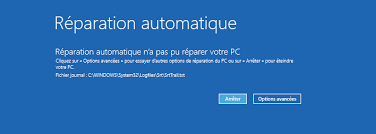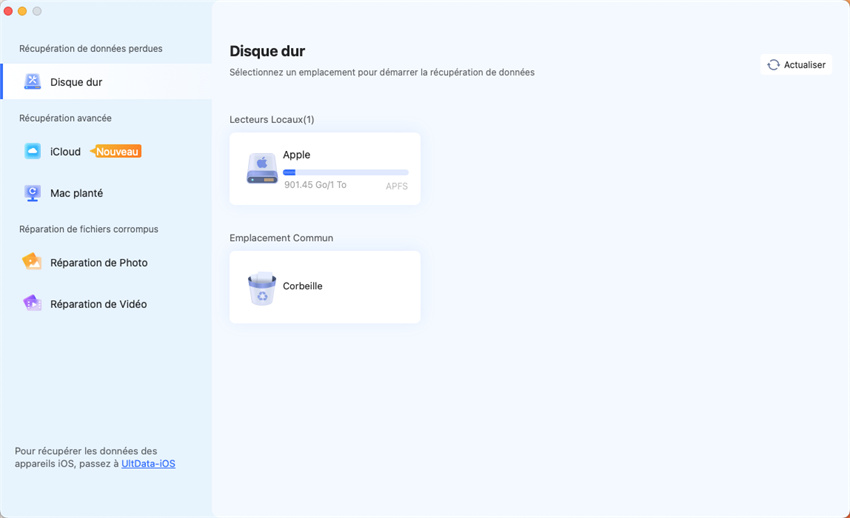Question"J'ai trouvé un secteur défectueux sur mon disque dur, comment puis-je le réparer ?"
"Je ne peux pas copier de fichiers depuis mon disque dur externe. Comment puis-je y réparer ?"
Un secteur défectueux est une zone (secteur) dans laquelle les données ne peuvent pas être lues ou écrites sur un support de stockage tel qu'un disque dur ou une mémoire flash. Si quelque chose ne va pas avec votre disque dur, il peut y avoir des secteurs défectueux.
Dans cet article, nous présenterons les causes des secteurs défectueux du disque dur et comment réparer les secteurs défectueux dans Windows 11/10.
Partie 1 : Pourquoi les disques durs ont-ils des secteurs défectueux ?
1. Quelles sont les causes des secteurs défectueux sur les disques durs ?
Il existe quatre causes principales de secteurs défectueux sur les disques durs :
- Défaillance initiale lors de la production de disques durs
- Détérioration du matériau magnétique du disque dur en raison de la détérioration au fil du temps
- Dommages physiques au disque dur
- Corruption logique du disque dur
2. Situations où les secteurs défectueux ne peuvent pas être réparés
Malheureusement, les dommages physiques et la détérioration due au vieillissement du disque dur sont difficiles à réparer.
3. Si les secteurs défectueux peuvent être réparés
S'il s'agit d'une corruption logique du disque dur, c'est-à-dire une corruption des fichiers système et des données à l'intérieur du disque dur, elle peut être réparée. Dans la partie 2, nous présenterons des méthodes de réparation spécifiques.
Partie 2 : Comment réparer les secteurs défectueux sur Windows 11/10
1. Réparer les secteurs défectueux avec l'explorateur de fichiers
Vous pouvez rechercher des erreurs sur le disque et réparer les secteurs défectueux en cliquant avec le bouton droit sur le disque dur avec des secteurs défectueux dans l'Explorateur, en sélectionnant "Propriétés" et en cliquant sur "Vérifier" dans l'onglet "Outils".
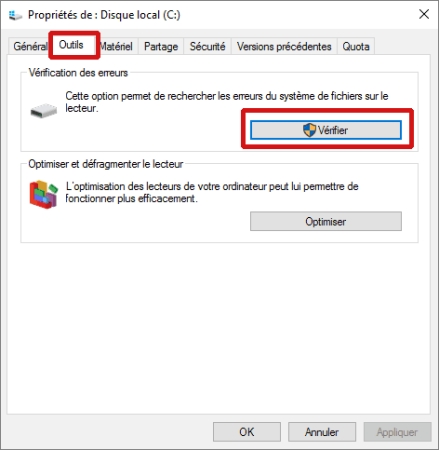
2. Exécuter SFC pour réparer les secteurs défectueux
Une fonctionnalité appelée Vérificateur de fichiers système (commande SFC) dans Windows peut vous aider à réparer les secteurs défectueux.
- Tapez "Invite de commandes" ou "cmd" dans la zone de recherche de la barre des tâches et cliquez sur "Exécuter en tant qu'administrateur" pour lancer l'invite de commandes avec des privilèges d'administrateur.
- Tapez la commande "sfc / scannow" et appuyez sur "Entrée".
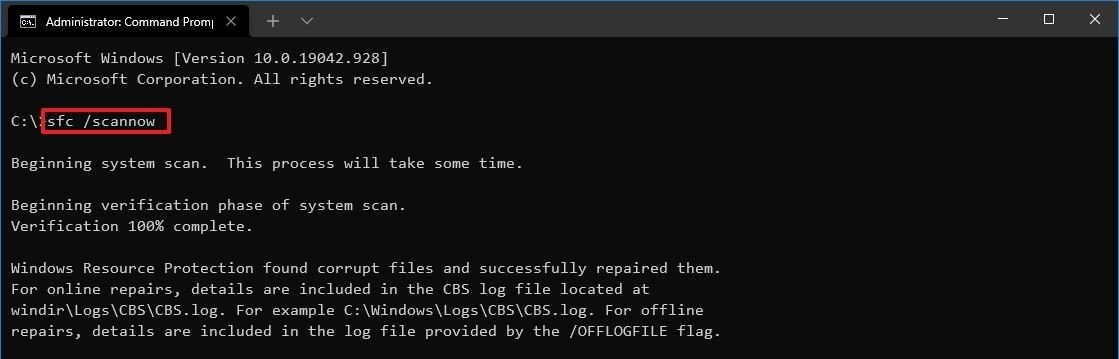
Les résultats de l'analyse s'afficheront et, en cas de problème, la réparation démarrera automatiquement. Cela prend du temps. Une fois la réparation terminée, redémarrez votre PC.
3. Si les secteurs défectueux peuvent être réparés
Si les deux méthodes ci-dessus ne permettent pas de réparer les secteurs défectueux, déplacez les données vers un disque dur en état de marche pour protéger les données.
Partie 3 : Récupérer les données du disque dur avec des secteurs défectueux
Un disque dur avec des secteurs défectueux peut causer des problèmes tels que l'ouverture de fichiers et peut ne pas être en mesure de déplacer correctement les données. Vous pouvez facilement récupérer des données en utilisant un logiciel de récupération de données.
4DDiG est recommandé pour les logiciels de récupération de données.
4DDiG prend en charge plus de 1000 formats de fichiers et peut récupérer plus de formats de fichiers que les autres logiciels de récupération.
De plus, vous pouvez récupérer presque tous les fichiers en 3 étapes faciles. Tout d'abord, veuillez télécharger gratuitement 4DDiG et essayez de voir si vous pouvez réellement récupérer les données.
- Installez et lancez le logiciel de récupération de données 4DDIG.
-
Sélectionnez l'emplacement du fichier
Passez votre souris sur l'emplacement où le fichier a été perdu et cliquez sur "Analyser".
-
Analyse de fichier
Après quelques instants, tous les fichiers de l'emplacement spécifié seront affichés.
-
Aperçu et récupération de fichiers
Cliquez ensuite sur "Récupérer" en bas à droite, spécifiez l'emplacement de sauvegarde et les fichiers seront récupérés immédiatement.
Téléchargement sécurisé
Téléchargement sécurisé

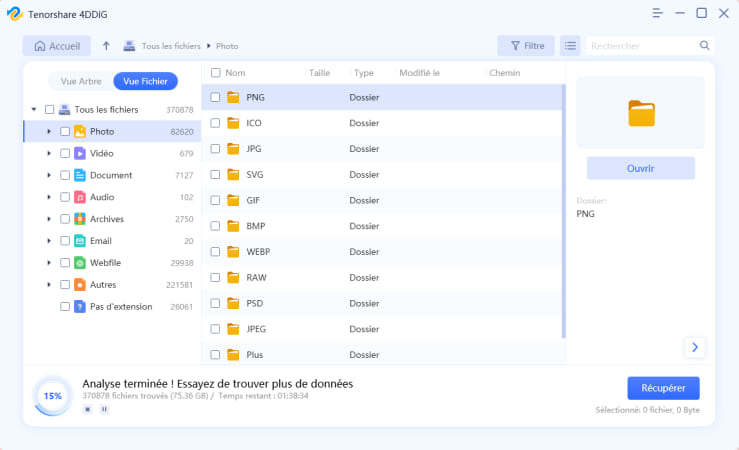
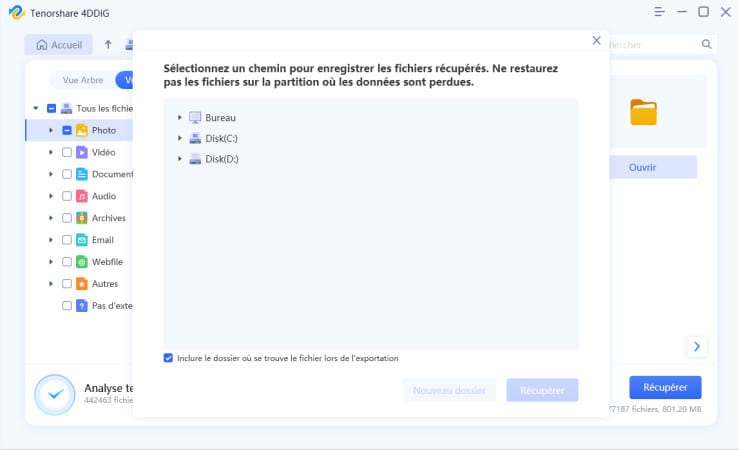
Partie 4 : Conclusion
Nous avons présenté les causes des secteurs défectueux du disque dur et comment réparer les secteurs défectueux dans Windows 11/10. Il est difficile de réparer les secteurs défectueux en raison de dommages physiques ou de la détérioration du disque dur, mais s'il s'agit d'un problème éthique, il peut être possible de réparer les secteurs défectueux. Veuillez essayer la méthode présentée cette fois. Pour récupérer les données d'un disque dur avec des secteurs défectueux, nous vous recommandons d'utiliser le logiciel de récupération de données 4DDiG.